Configurando Itens para Cópia
Você pode alterar as configurações de cópia, como ampliação e intensidade.
Tela Configurações de impressão
A tela a seguir é exibida ao selecionar Configurações (Settings) na tela de Cópia em espera.
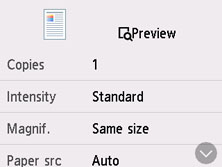
Visualizar
Quando Visualizar (Preview) for exibido na tela de configurações de impressão, selecionar Visualizar (Preview) permitirá visualizar uma imagem da impressão na tela de visualização.
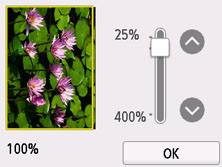
Para obter detalhes, consulte abaixo.
Configurando itens
Percorra para exibir os itens de configuração e selecione o item de configuração para exibir as configurações. Selecione para especificar a configuração.
 Nota
Nota
-
Algumas configurações não poderão ser especificadas em combinação com a configuração de outro item de configuração. Se a configuração que não puder ser especificada em combinação for selecionada,
 será exibido na tela sensível ao toque. Neste caso, selecione
será exibido na tela sensível ao toque. Neste caso, selecione  no canto superior esquerdo da tela sensível ao toque para verificar a mensagem e altere a configuração.
no canto superior esquerdo da tela sensível ao toque para verificar a mensagem e altere a configuração. -
As configurações de tamanho da página, tipo de mídia etc. são mantidas mesmo quando a impressora é desligada.
-
Quando a cópia começar na configuração de cópia que não é copiada, a mensagem A função especificada não está disponível c/ as configs. atuais. (The specified function is not available with current settings.) será exibida na tela sensível ao toque. Altere a configuração seguindo as instruções exibidas na tela.
Os itens de configuração a seguir podem ser alterados.
-
Intensid. (Intensity)
Especifique a intensidade.
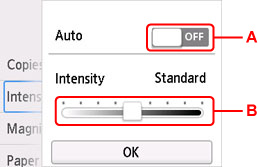
-
A: Selecione para ativar/desativar automaticamente o ajuste de intensidade.
Quando ON estiver selecionado, a intensidade será ajustada automaticamente de acordo com os originais colocados no exposição.
-
B: Arraste para especificar a intensidade.
 Nota
Nota-
Quando você seleciona ON no ajuste de intensidade automático, não é possível colocar os documentos no ADF (Alimentador automático de documentos).
-
-
-
Ampliaç. (Magnif.) (Ampliação)
Especifique o método de redução/ampliação.
-
Or papel (Paper src)
Selecione uma origem do papel (Band. traseira (Rear tray)/Cassete 1 (Cassette 1)/Cassete 2 (Cassette 2)/Automático (Auto)) onde o papel é colocado.
 Nota
Nota-
Quando Automático (Auto) é selecionado, o papel é alimentado da origem de papel onde o papel com as configurações correspondente (tamanho da página e tipo de mídia) é colocado.
-
-
Tam.pág. (Page size)
Selecione o tamanho da página do papel colocado.
-
Tipo (Type) (Tipo de mídia)
Selecione o tipo de mídia do papel colocado.
-
Qld.impr. (Print qlty) (Qualidade de impressão)
Ajuste a qualidade da impressão de acordo com o original.
 Importante
Importante-
Se você usar Economia (Economy) com Tipo (Type) definido como Papel Comum (Plain paper) e a qualidade não for boa como esperado, selecione Padrão (Standard) ou Alta (High) para Qld.impr. (Print qlty) e tente copiar novamente.
-
Selecione Alta (High) como a Qld.impr. (Print qlty) para copiar em escala de cinza. A escala de tons de cinza representa os tons dentro de uma gama de tons de cinza em vez de preto ou branco.
-
-
Layout
Selecione o layout.
-
Digit. ADF duplex (ADF duplex scan)
Selecione se será executada ou não a digitalização duplex do ADF.
-
Impr. fr. verso (2-sidedPrintSetting)
Selecione se será executada ou não a cópia frente e verso.
-
Agrupar (Collate)
Selecione se irá obter ou não impressões ordenadas ao fazer várias cópias de um original com várias páginas.
-
Apag. cópia moldura (Frame erase copy)
Ao copiar originais grossos, como livros, você pode fazer uma cópia sem margens pretas ao redor da imagem e sombras de medianiz.
-
Cópia carteira id. (ID card copy)
Você pode ambos os lados de um original em tamanho de cartão como um cartão de ID em uma única folha de papel.

